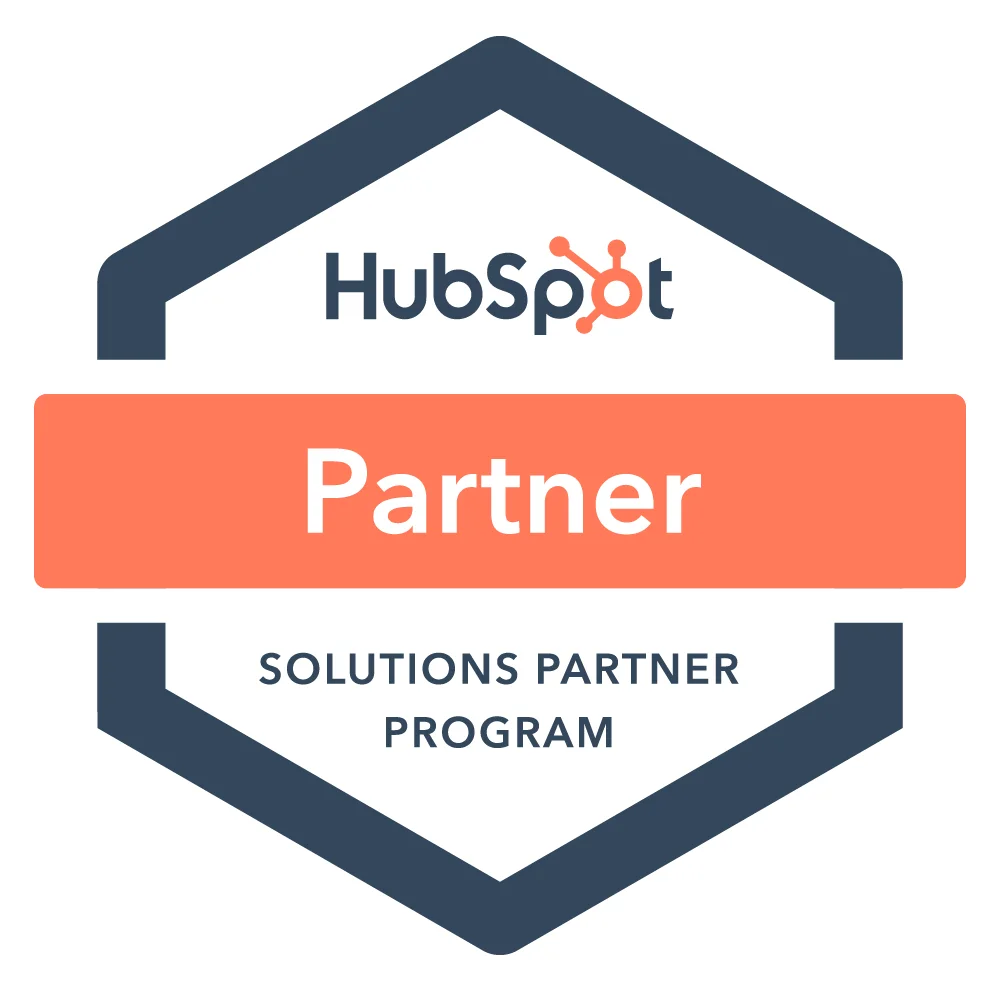Blog
18 , February 2021
¿Qué es el user ID de Google Analytics y cómo configurarlo?
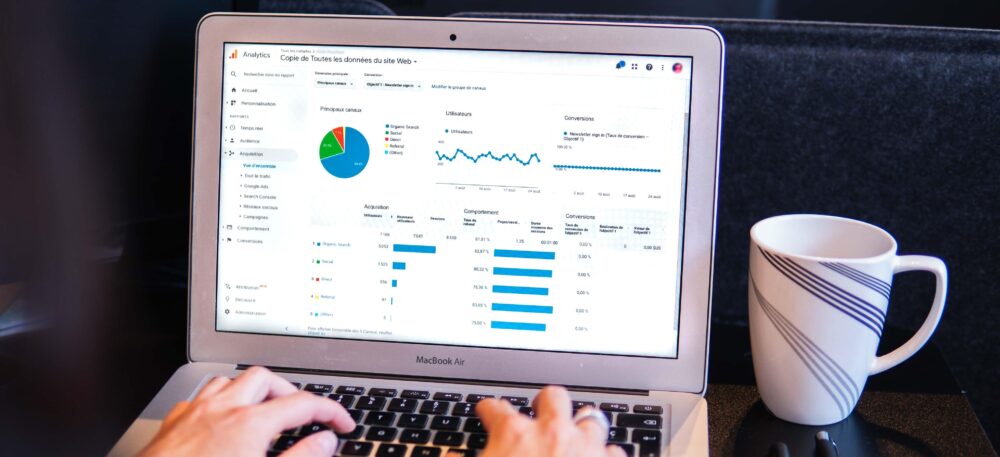
Google ha colocado a disposición de todos los que manejan páginas web y agencia de marketing digital, una herramienta de análisis denominada “Google Analytics”, donde podemos ver datos e información de la página. No obstante, a continuación analizaremos una de sus opciones, su función de “User ID”
Qué es el ID de Analytics y para qué sirve
Es muy probable que un usuario haga una visita a su sitio web desde un equipo en particular y luego lo haga desde su dispositivo móvil, y luego vuelva a iniciar sesión desde su equipo. En este caso, el análisis de Google Analytics arrojara como resultado que fueron 3 usuarios quienes visitaron su sitio web.
Sin embargo, la realidad es que se trata de un mismo usuario que ha ingresado 3 veces desde dispositivos diferentes. Ante este escenario, con los datos que arrojaría Google Analytics, se pueden tomar decisiones equivocadas con respecto al tráfico de nuestra web, pero para resolver ello esta “User ID”.
Esta es una herramienta que permite realizar seguimientos de visitas en diferentes dispositivos, a fin que el recuento de los usuarios en el informe sea lo más preciso posible. Para ello puede usar el mismo Google Analytics para que se compile el ID de los usuarios.
Debemos recordar que Google Analytics va a establecer un identificador anónimo, el cual se almacena en cookies dentro del navegador, a fin de reconocer a los usuarios únicos. Con la función “User ID”, se le permitirá anular dicho comportamiento para que asocie un identificador anónimo y propio.
Esto lo logra desde un sistema CRM, o bien desde una base de datos de clientes. De esta forma, el User ID le permitirán conectar un ID a su base de datos mediante un sitio web, cuando los usuarios mantienen interacción con su contenido.
Configurar el ID de Google Analytics paso a paso
Con esta funcionalidad, se tiene la posibilidad de obtener el User ID desde la propia base de datos, para luego enviarlo mediante los servidores web hasta su sitio web, a fin que el código de seguimiento de Google Analytic lo añada a sus datos de hits. Sin embargo, para ello debe ser capaz de generar sus propios ID con el código JavaScript.
De esta forma, podrá asignar de manera consistente el ID de los usuarios para que los incluya siempre que envíe los datos de hits a Google Analytics. Para configurarlo solo debe seguir los pasos que a continuación explicaremos:
Pasos a seguir para configurar el User ID en Google Analytics
- Acceda a su cuenta personal de Google Analytics y diríjase hasta la sección de “administrador”.
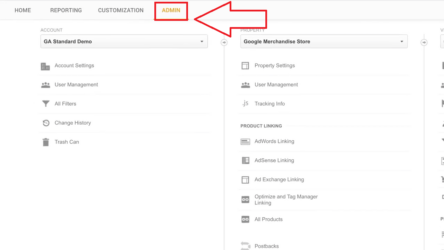
- Seleccione allí una cuenta y una propiedad.
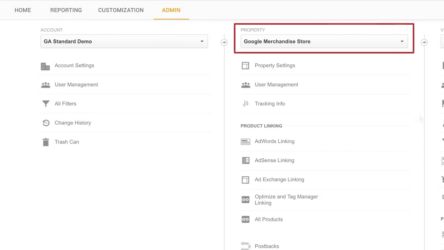
- En propiedad, haga clic en “información de seguimiento” y vera una lista donde se le despliegan opciones.
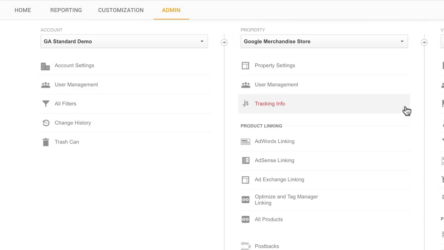
- En esta lista, busque y haga clic sobre “User ID”.
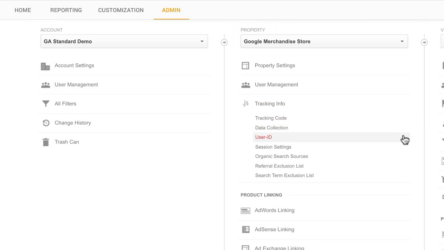
- En pantalla se le mostrara primeramente la política sobre los User ID, es muy importante que la lea pues debe asegurarse que respeta la privacidad y condiciones de uso de Google Analytics.
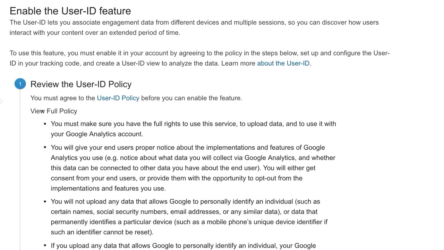
- Una vez hecho esto, baje y al final de la pantalla, marque la casilla y haga clic en “Next step” para continuar.
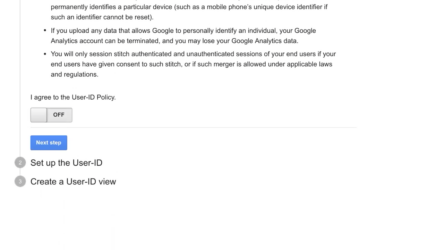
- Google analytics le proporcionara una línea de código, la cual tendrá que añadir y personalizar para que recopile los User ID que envíe.
- Luego de esto y de modificar el código de seguimiento, el valor del ID que haya proporcionado se incluirá en Analytic con cada hit.
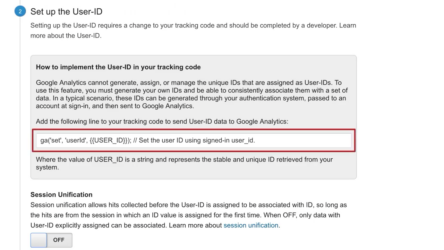
- Para que evite que haya varios ID asociados, puede habilitar la unificación de la sesión desmarcando la casilla de la imagen, para que se asocie a los hits que se recopilen en la sesión antes de asignar el ID.

- Luego de lo anterior, haga clic en “Next step” y se le mostrara la opción para crear una vista de User ID específica, a fin de que se filtren los que contengan hits establecidos en valor de User ID. Haga clic en “create”.
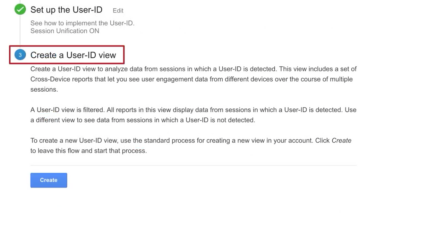
- Allí se le solicitará que asigne un nombre, país y zona horaria para los informes.
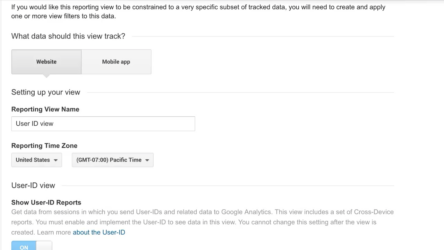
- Finalmente, haga clic en crear vista.
Como habrá notado, este es un procedimiento sencillo y que también está disponible para el desarrollo de apps para empresas.
En Vipnet360 se garantiza a nuestros clientes la adecuada configuración y optimización de estas funcionalidades, tanto para páginas web como para aplicaciones, gracias a lo cual estamos habilitados para hacer un seguimiento exhaustivo de las métricas que más interesan a nuestros clientes y generar estrategias oportunas para la conversión de leads y el acompañamiento de clientes a lo largo del customer journey. Si quieres saber más acerca de todos nuestros servicios, pincha aquí.